Cum se activează mesajele în iCloud pe Mac (09.15.25)
După lansarea High Sierra, Messages a devenit disponibil pentru Mac. Această funcție actualizează automat mesajele de pe toate dispozitivele dvs. care utilizează același ID Apple. Acest lucru a fost posibil prin iCloud, deci, dacă un mesaj vine în telefonul dvs., îl veți primi și pe celelalte dispozitive. Același lucru se întâmplă atunci când eliminați sau ștergeți mesaje. Și celălalt lucru bun despre iCloud atunci când vine vorba de mesaje este că nu trebuie să vă faceți griji cu privire la backupul mesajelor, deoarece acestea sunt salvate automat în cloud. În acest articol, vă vom arăta cum să activați mesajele în iCloud folosind Mac-ul dvs.
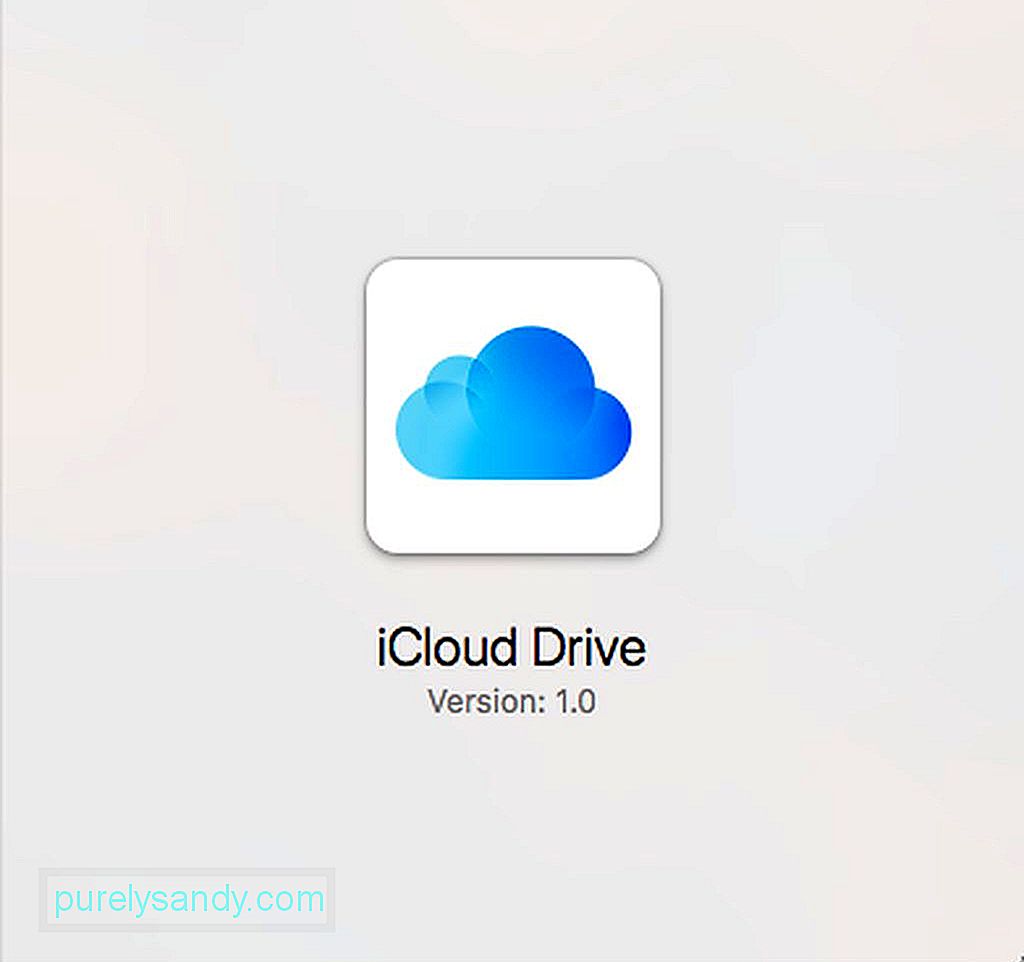
Cerințele de bază pentru a permite mesajul iCloud sunt pentru a avea cel puțin un MacOS 10.13.5 High Sierra care rulează. Pentru dispozitivele iOS, trebuie să activați mesajele iCloud, astfel încât funcția să funcționeze pe toate dispozitivele dvs. Apple.
Pentru a activa mesajul iCloud pe Mac, trebuie să accesați setările aplicației Mesaje în loc de Setările iCloud din Preferințe sistem. Urmați acești pași pentru a activa mesajele iCloud:
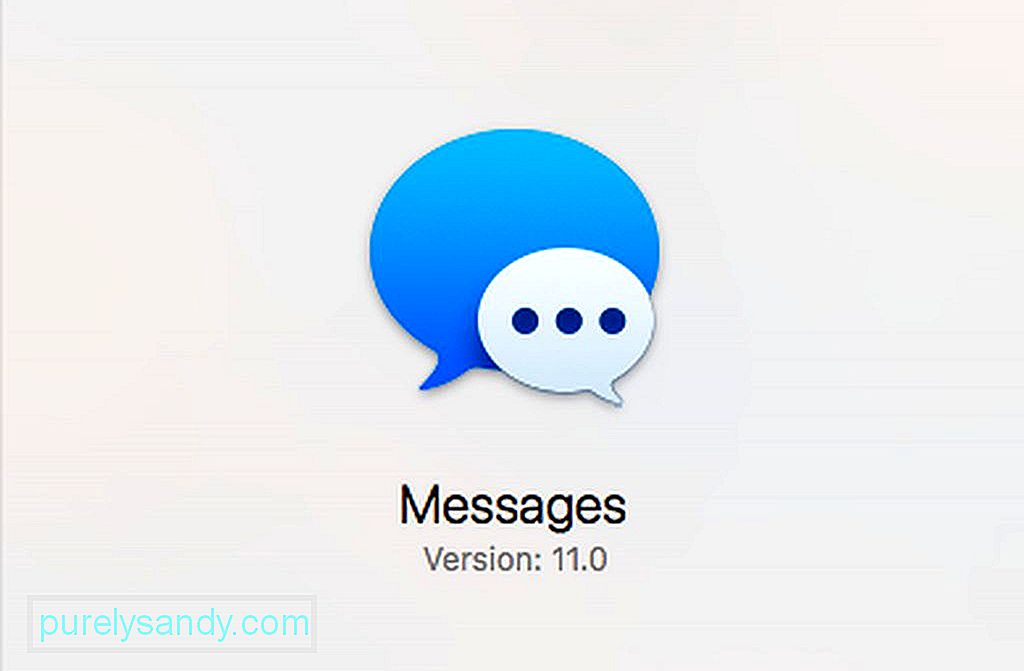
- Lansați aplicația Mesaje din Dock sau utilizând Spotlight. Îl puteți găsi și în folderul / Aplicații.
- Deschideți meniul Mesaje, apoi faceți clic pe Preferințe.
- Faceți clic pe fila Conturi și alegeți contul dvs. Apple ID din listă.
- Asigurați-vă că este bifată caseta de lângă Activare mesaje în iCloud.
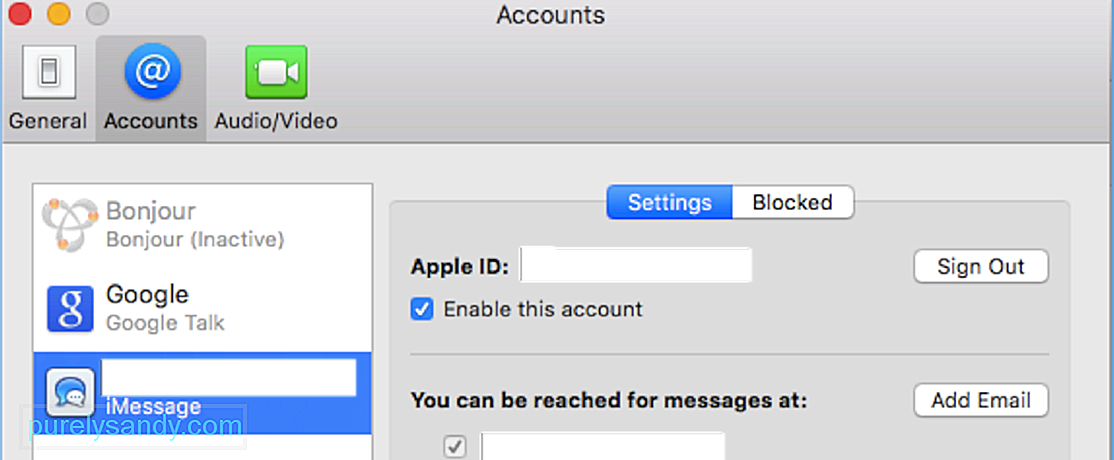
După ce ați activat mesajele iCloud pe Mac, mesajele dvs. se va sincroniza acum cu iCloud și poate dura ceva timp, în funcție de câte mesaje aveți și de tipul de mesaje pe care le-ați primit. Fotografiile, videoclipurile și fișierele pot dura ceva timp pentru a fi sincronizate din cauza dimensiunii acestor fișiere.
Dacă, dintr-un anumit motiv, mesajele nu se sincronizează automat, puteți face clic pe butonul Sincronizare acum din Preferințele mesajelor de pe Mac pentru a sincroniza manual mesajele dvs. cu iCloud. Configurarea aplicației Mesaje ar trebui să declanșeze sincronizarea cu iCloud și cu toate celelalte dispozitive folosind același ID Apple, dar dacă nu funcționează, puteți utiliza butonul Sincronizare acum pentru a depana problema de sincronizare.
Cum se activează mesajele în iCloud pe dispozitivul dvs. iOSDin punct de vedere tehnic, ar fi trebuit să vă activați iMessage-urile pe dispozitivul dvs. iOS înainte de Mac. Dar, uneori, iMessage devine dezactivat din anumite motive și este posibil să nu fiți conștient. Deci, iată cum să vă asigurați că Mesajele de pe iCloud sunt activate pe dispozitivul dvs. iOS:
- Pe iPhone sau iPad, accesați Setări.
- Atingeți numele dvs. la topul. Este locul în care vă puteți accesa setările pentru ID-ul Apple, iCloud și App Store.
- Atingeți iCloud.
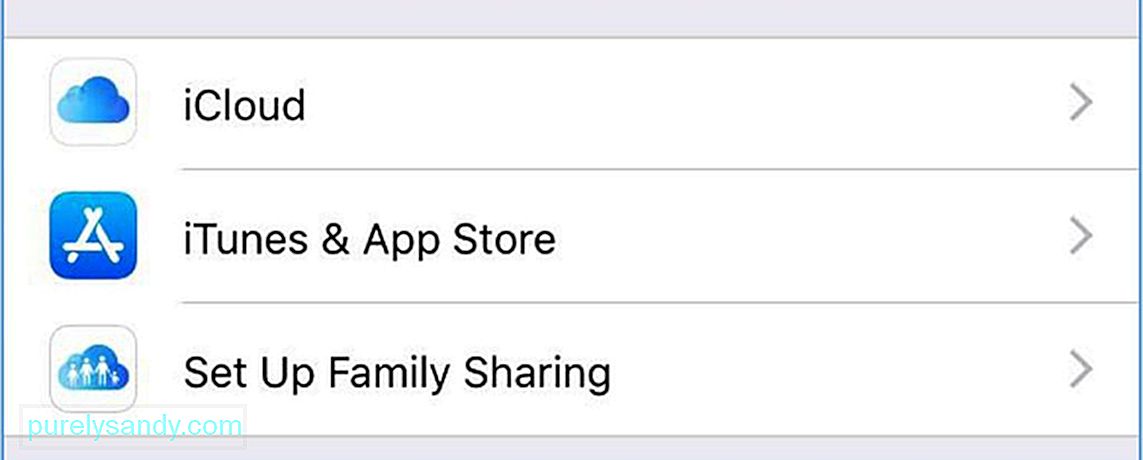
- Asigurați-vă că că glisorul pentru Mesaje este activat.
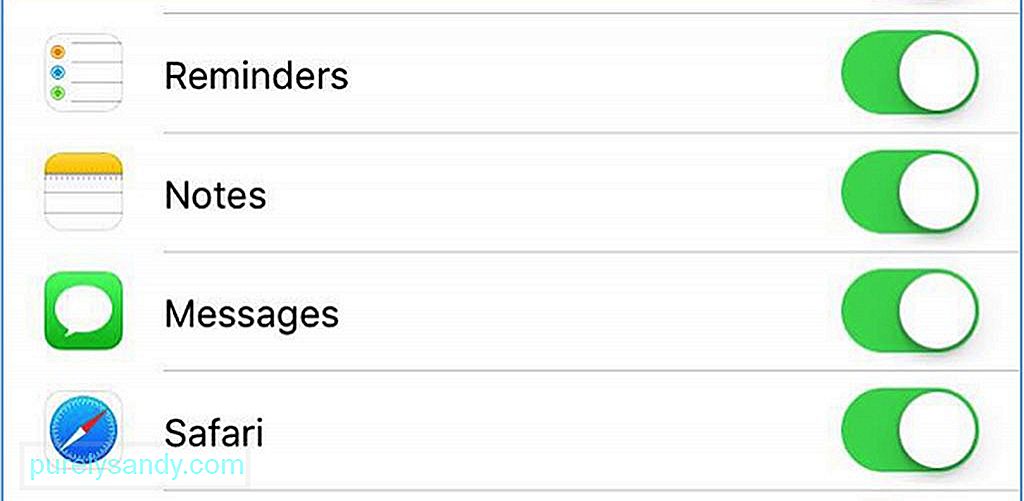
- Așteptați sincronizarea mesajelor dvs.
Acum, după ce ați activat mesajele iCloud pe dispozitivele dvs. Mac și iOS, îl puteți utiliza acum pentru a trimite mesaje către numere sau ID-uri Apple care au funcția iMessages activată. dar rețineți că, dacă utilizați mai multe Mac-uri, trebuie să activați mesajele individual
Deoarece funcția utilizează spațiul de stocare iCloud, poate fi necesar să vă abonați pentru un spațiu de stocare mai mare, mai ales dacă videoclipurile și fotografiile cuprind o majoritate de mesajele tale. Dacă ați ajuns la spațiul de stocare iCloud de 5 GB, puteți descărca și salva manual fișierele pe Mac. Tot ce trebuie să faceți este să faceți clic dreapta pe fotografie sau videoclip și să faceți clic pe Adăugați la Biblioteca de fotografii.
Iată un sfat: Eliberați spațiu de stocare pe Mac, ștergând automat fișierele nedorite folosind o aplicație precum Outbyte MacRepair.
Video YouTube.: Cum se activează mesajele în iCloud pe Mac
09, 2025

